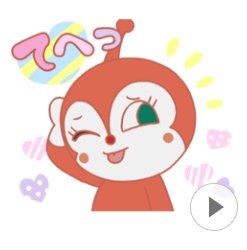第5回 「アプリのインストール、アップデート、アンインストールを知ろう」
- トップ>
- スマホ・アプリの使い方>
- スマホの使い方>
- 第5回 「アプリのインストール、アップデート、アンインストールを知ろう」
前回までに、電話、メール、ブラウザでのインターネットまで解説しました。ここまで出来れば通信機器としての役割は十分理解できたのではないでしょうか。第5回は、従来の携帯にはないスマートフォンらしい機能である「アプリ」のインストール、アップデート、アンインストールについて解説します。
アプリのインストール、アップデート、アンインストールを知ろう
スマートフォンを買って各設定が終わったらまずやって欲しいのがアプリを使う事です。
きっとスマートフォンってスゴイって感じちゃうと思います。
クオリティーの高いゲームや生活に欠かせない便利アプリが沢山あるので色々探して使ってみましょう。
アプリを使ってしまうともしかしたら、スマートフォンが無い生活は考えられなくなってしまうかもしれません。
それでは、アプリのインストール、アップデート(更新)、アンインストール(削除)の方法を説明していきたいと思います。
1. アプリのインストール
アプリの検索
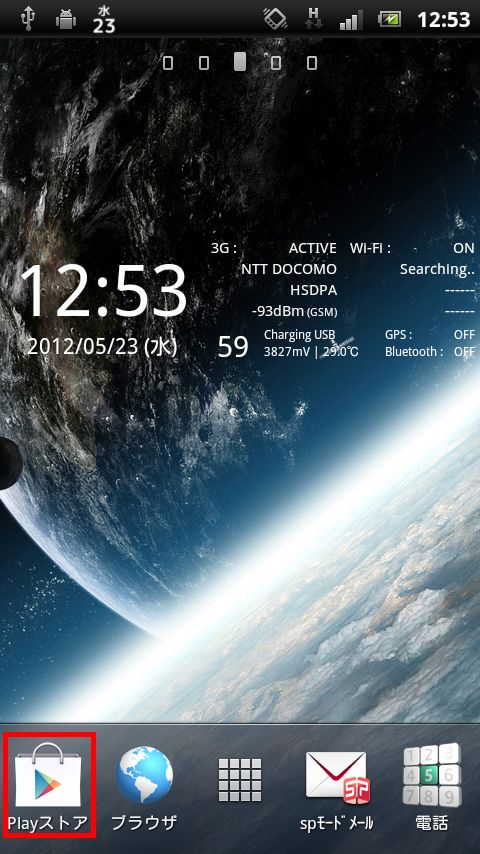
アプリを使うには「Google Play」からダウンロードしてインストールする必要があります。Google Playは、AndroidOSを開発したGoogle社が提供する公式マーケットで、ユーザーが自由にアプリを開発、公開、ダウンロードできる場所です。
「Playストア」というアイコンがあるのでタップし「Google Play」にアクセスします(右図参照)。
Google Playにアクセスしたらアプリという項目があるのでタップします(下図参照)。
タップすると「おすすめ」というページが表示されます。
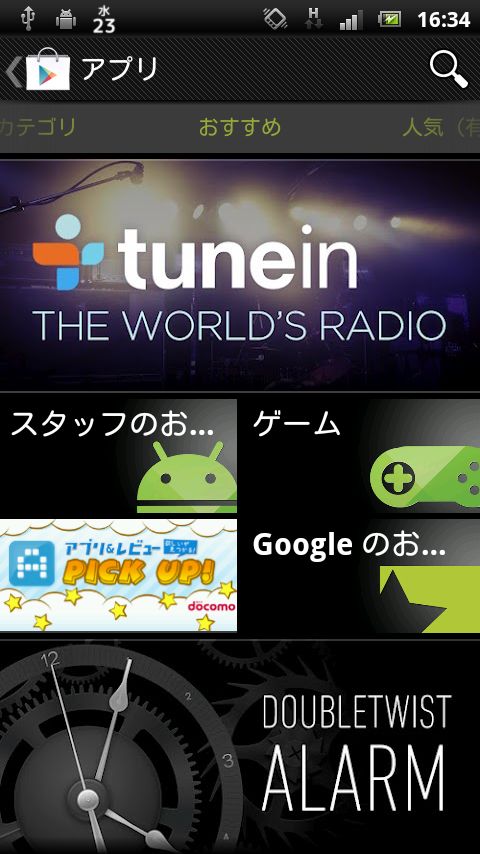
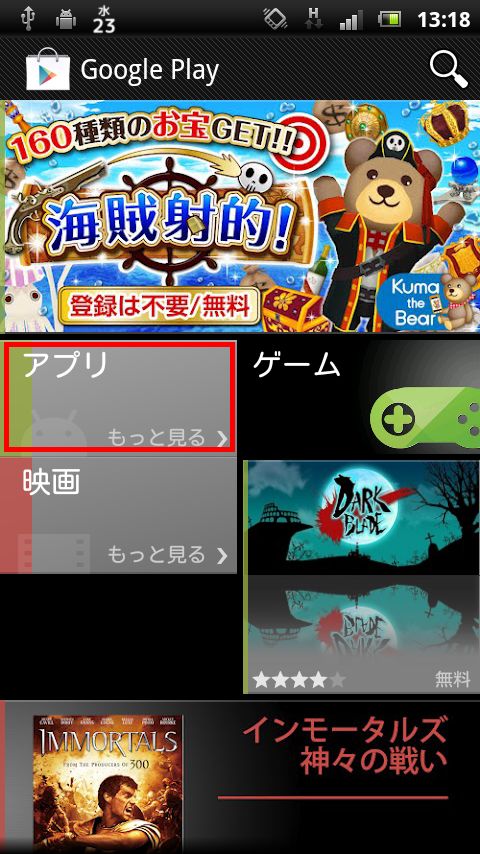
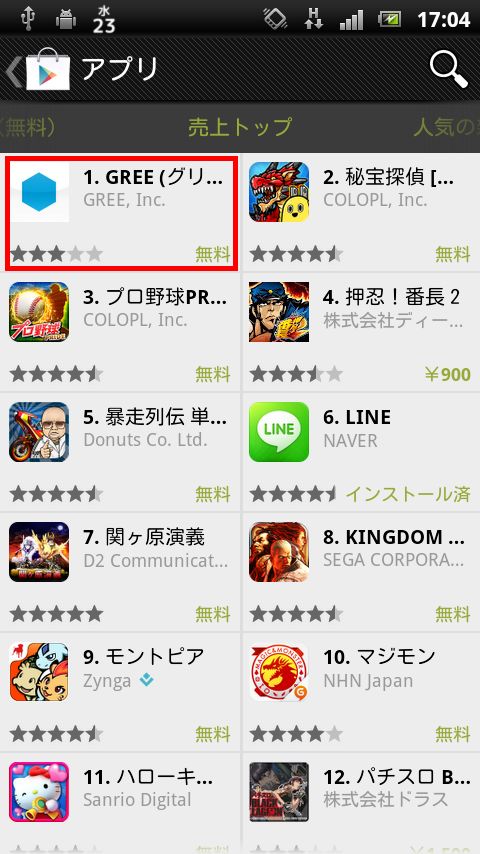
画面中で、左方向にフリック(指で軽くはらう操作)すると「カテゴリ」ページ、右方向にフリックすると各種ランキングが表示されます。カテゴリーからアプリを探すか、各ランキングからアプリを探してみましょう。
項目一覧:
「カテゴリ」
「人気(有料)」ランキング
「人気(無料)」ランキング
「売上トップ」ランキング
「人気の新着(有料)」ランキング
「人気の新着(無料)」ランキング
「最新」
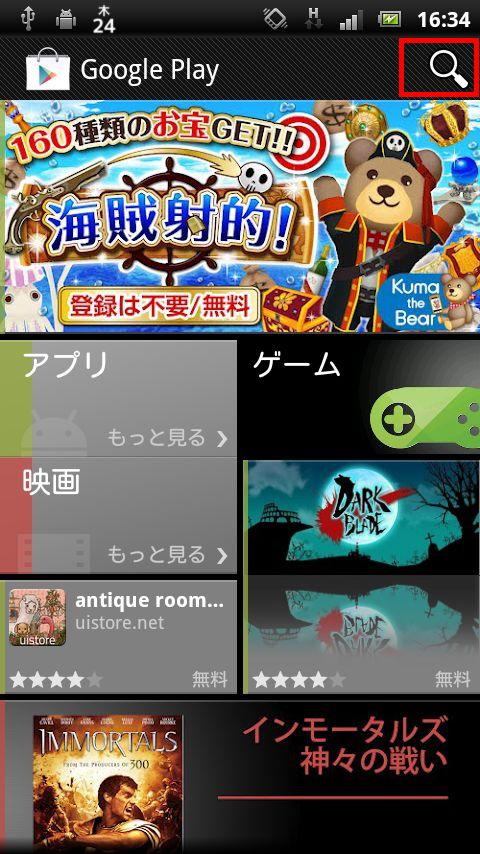
ダウンロードするアプリが決まっている場合はアプリ名や関連するワードを入力し検索する方法もあります。
Google Playを起動し右上の虫眼鏡のアイコンをタップします。
アプリ名や関連ワードを入力し検索します(下図参照)。
入力したワードに関連するアプリの一覧が検索されるので、その中からダウンロードしたいアプリを選択してください。
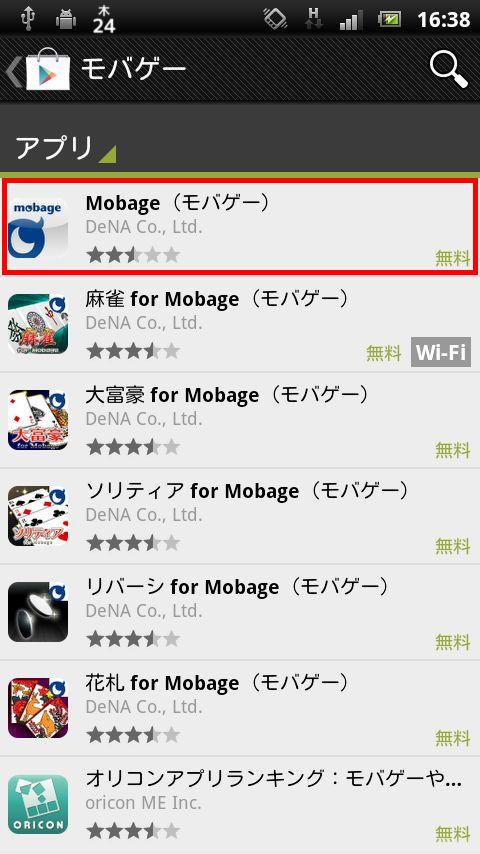
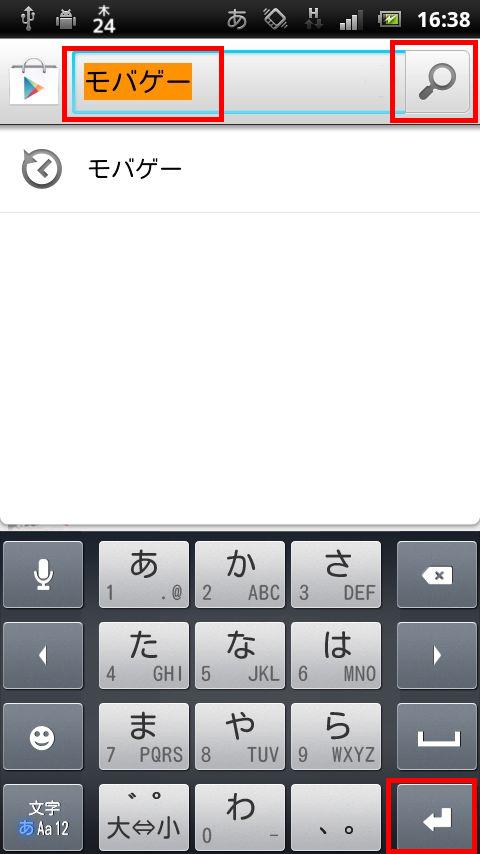
無料アプリのインストール
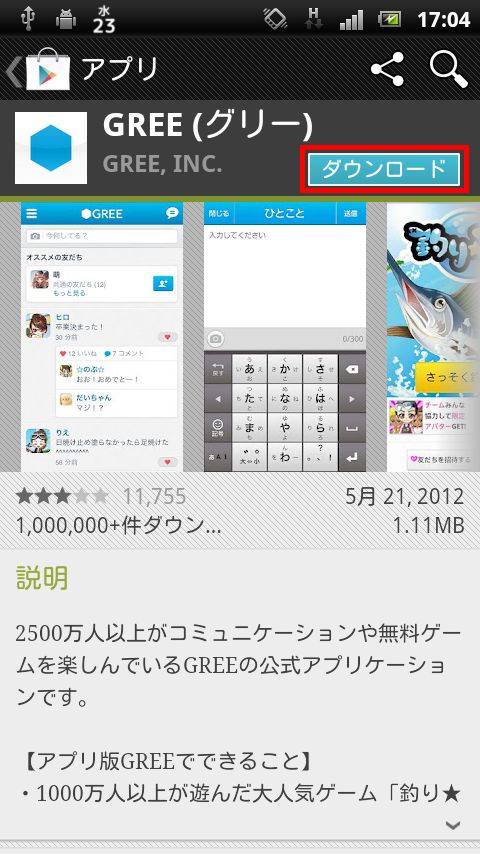
アプリには無料アプリと有料アプリがあるので初めは無料のアプリをダウンロードしてみましょう。
まず、「売上トップ」の項目から無料アプリをインストールしてみます。
「売上トップ」1位の「GREE(グリー)」のアプリをタップします。
無料アプリなので「無料」と記載されています。
有料の場合は金額が記載されていますので確認しましょう。
タップするとダウンロード画面に進みます。
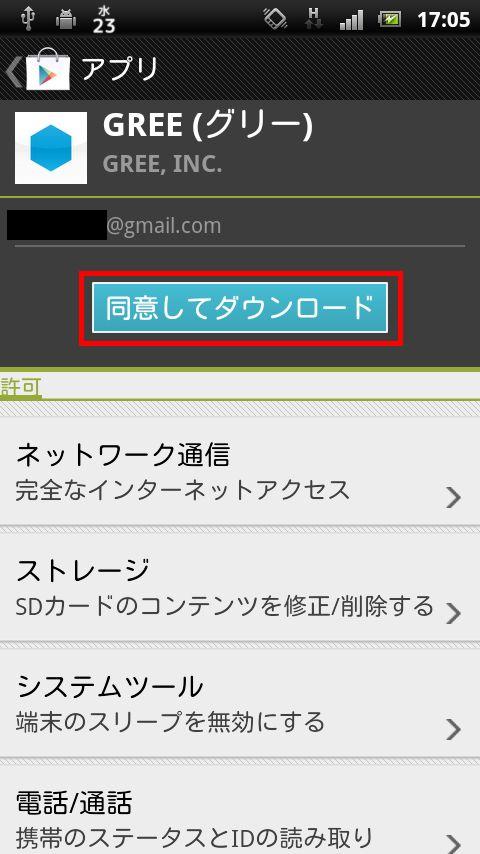
ダウンロード画面に進んだら右上の「ダウンロード」のボタンをタップします。
この画面にはアプリの「評価(☆5段階)」「ダウンロードされたおよその件数」「容量」「説明」「最新情報」「レビュー」が確認できるのでアプリの評価や説明、レビューを参考にしてダウンロードするか判断して下さい。
「同意してダウンロード」をタップするとダウンロードが始まります。
そのまま自動的にインストールが始まります。
これでアプリのインストールは完了です。
※ダウンロードする前に注意する点
この画面ではアプリが必要とする権限の一覧が表示されるのでその権限を確認する事が出来ます。
ダウンロードする際はここでをアプリの権限を確認し、同意した上でアプリをダウンロードするという形になっています。
この権限の中には端末の個人情報を読取る事を許可する項目もあるのでダウンロードする前に一度ここで権限を確認しておきましょう。
Androidの市場が広がりアプリも増えた為、中には不正なアプリが無いとはいえない状況となっています。
不正なアプリを判別するのは簡単な事では無いですがアプリをダウンロードする際は、必ず権限を確認し注意してダウンロードしましょう。
有料アプリのインストール
キャリア決済
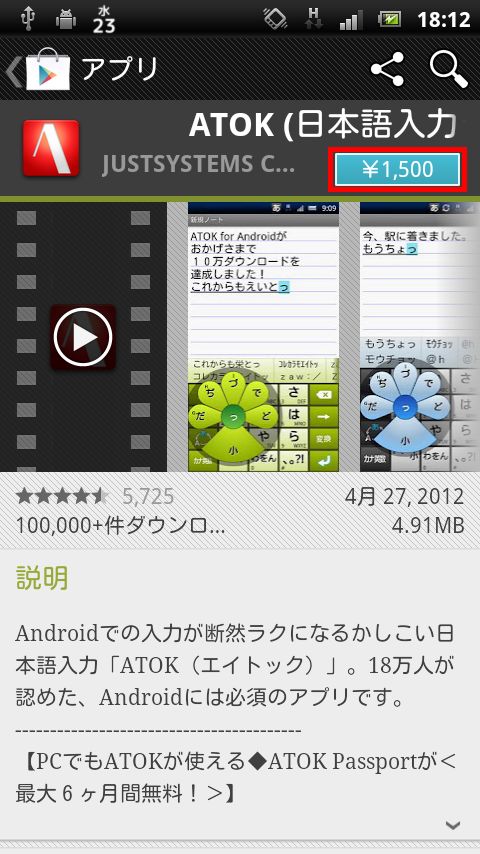
有料アプリの決済方法はキャリア決済とクレジットカード決済の2種類があります。
キャリア決済とはドコモなどのキャリアの利用料金と一緒に請求される決済です。
それではキャリア決済を行ってみましょう。
右上の金額が表示されている箇所をタップします。
決済方法を「NTT DOCOMO利用料金と一緒に支払い」を選択します。
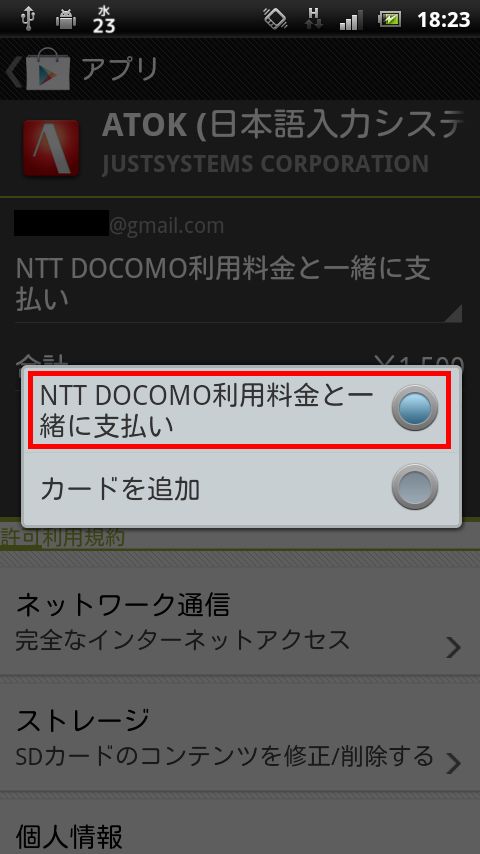
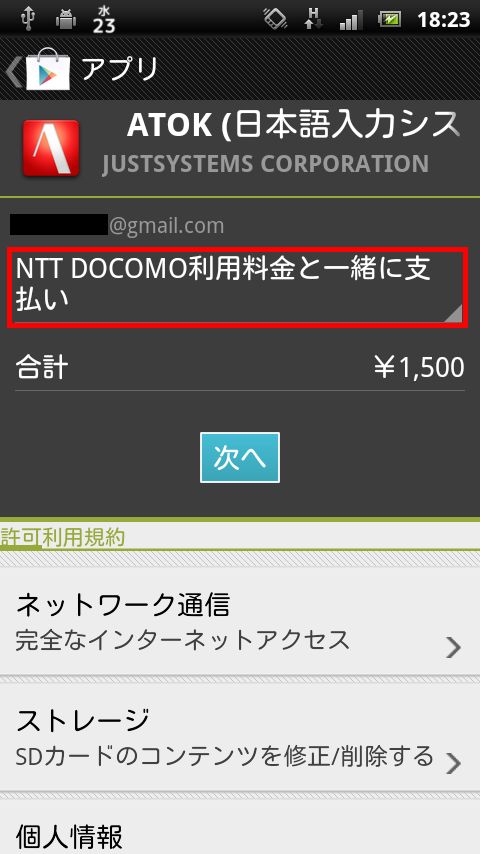
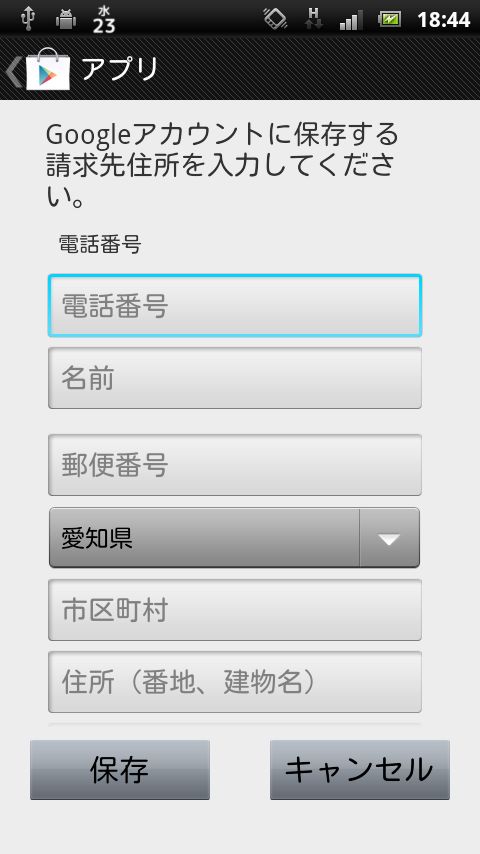
初めて決済する時にGoogleアカウントにる請求先住所を登録する必要があるので各必要情報を入力します。
入力が完了したら、保存をタップします。
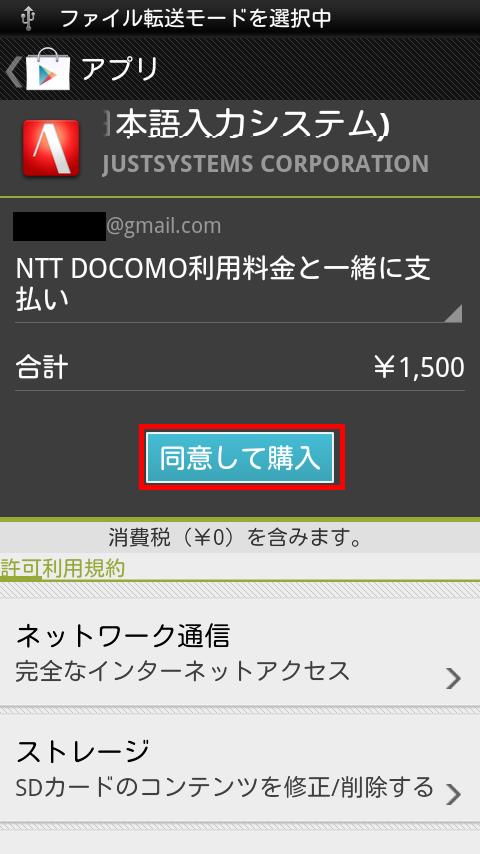
「同意して購入」をタップします。
各キャリアで設定したパスワードを求められるのでパスワードを入力します。
これでキャリア決済は完了です。
アプリがダウンロードされ有料アプリがインストールされます。
クレジットカード決済
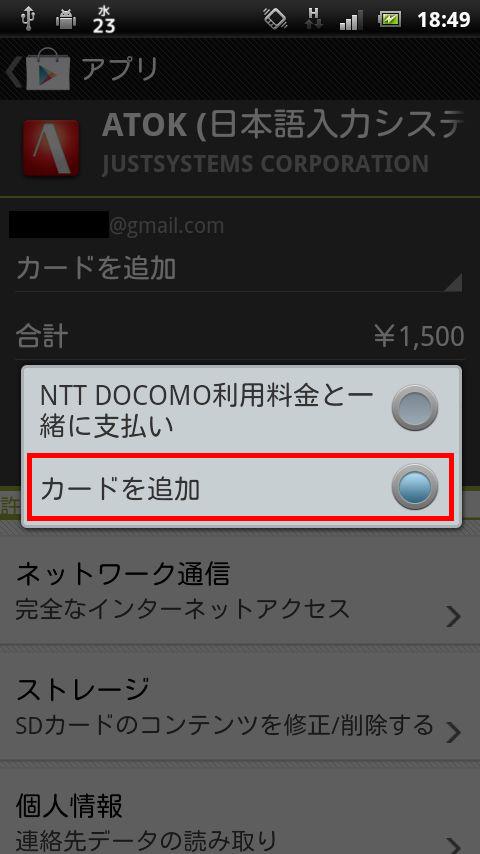
初めてカード決済を行う場合はカード情報を登録する必要があります。
「カードを追加」を選択して下さい。
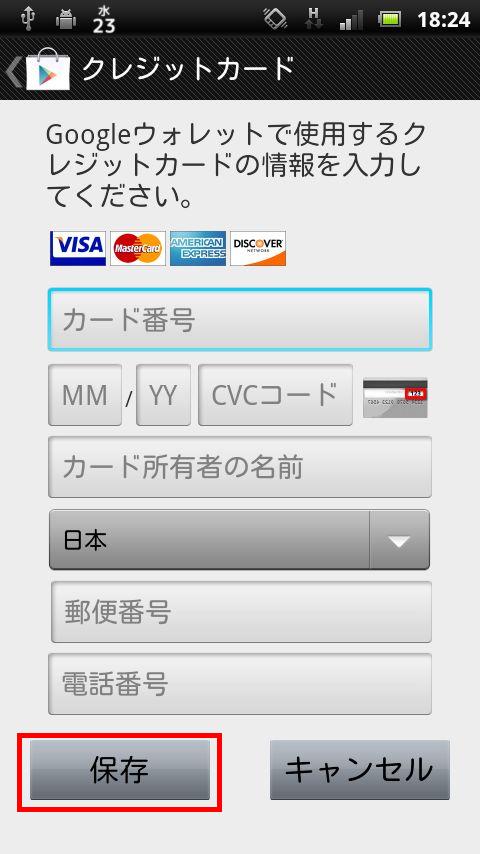
クレジットカードカード情報を入力します。
カード情報を入力したら保存ボタンをタップします。
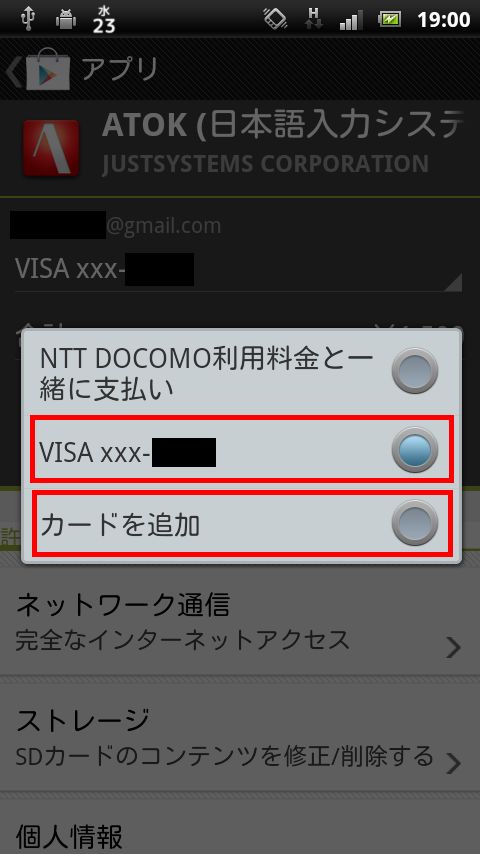
一覧に登録したクレジットカードが表示されるので選択します。
別のカードをさらに追加する場合は「カードを追加」を選択してください。
選択したカードと金額を確認し「同意して購入」をタップして下さい。
タップすると購入が始まるので注意して下さい。
アプリがダウンロードされ有料アプリがインストールされます。
これでクレジットカードは決済が完了です。
有料アプリは、15分以内であれば同じ画面から払い戻しが可能です。購入後すぐにチェックすることを意識されるかと良いと思います。
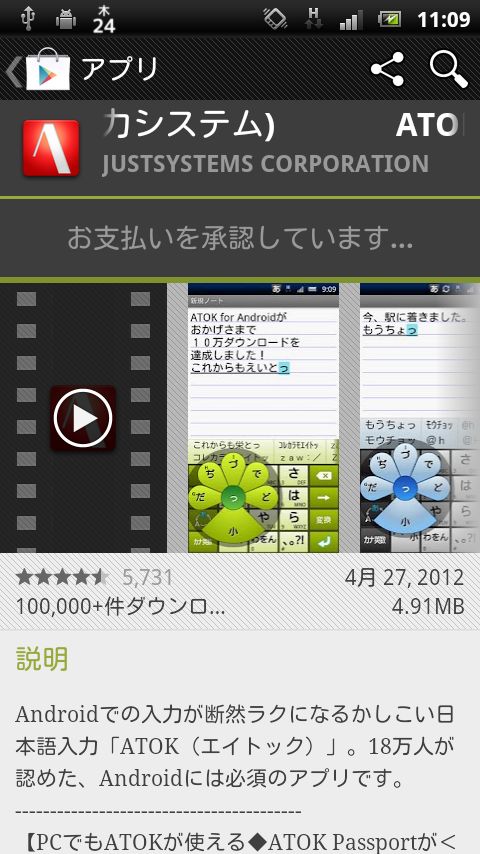
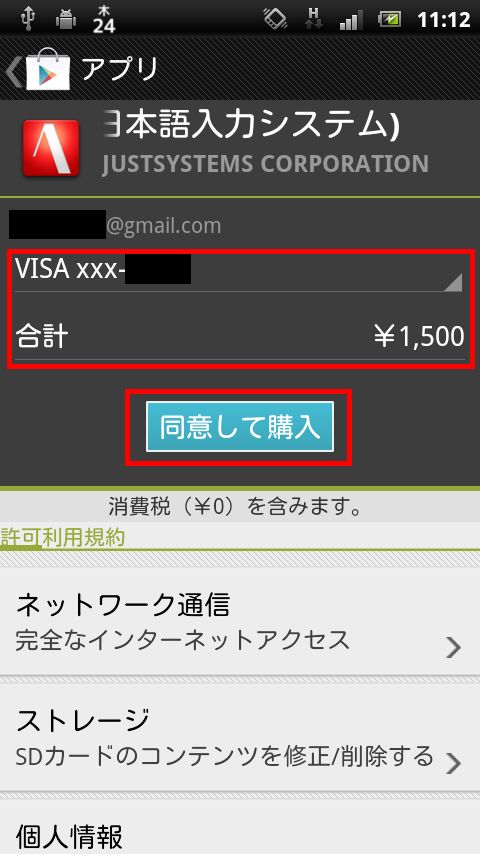
2. アプリのアップデート(更新)
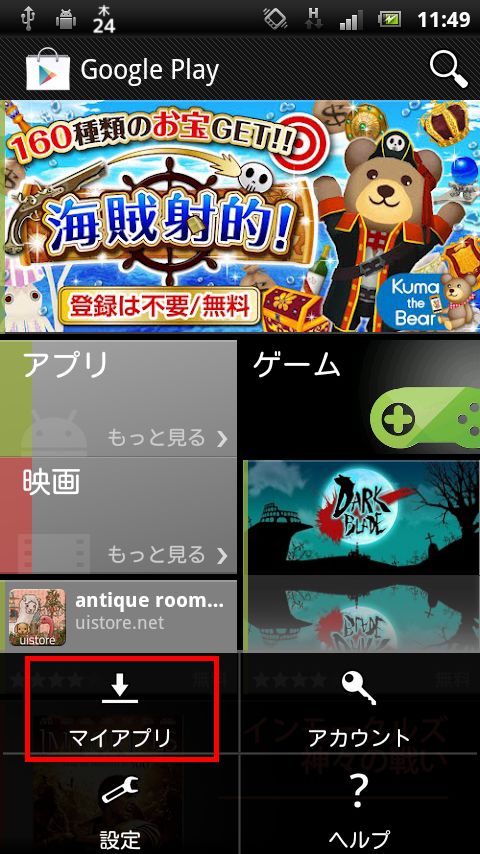
アプリの機能追加や不具合の修正などをする為に、アプリをアップデートする必要があります。
アップデートの通知が来ている場合は何かしらの機能や不具合の改善が行われているので基本的にはアップデート行いましょう。
それでは、アプリをアップデートしてみましょう。
Google Playを起動し端末のメニューボタンを押してください。
マイアプリをタップします。 ※「マイアプリ」とは今まで自分がダウンロードしたアプリの一覧です。
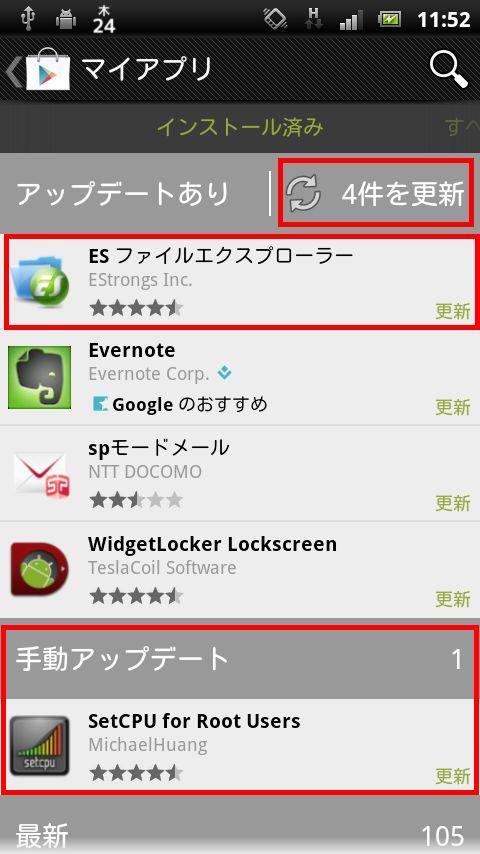
アプリのアップデートがある場合は一覧の上に表示される為、アップデートがある場合はすぐにわかります。
アップデートする必要のあるアプリが複数ある場合は右上の「○件を更新」をタップすると全部まとめて一括で更新されます。
1件ずつ更新確認して更新したい場合は「アップデートあり」の中のアプリをタップして選択してください。更新ボタンをタップするとアプリの更新が始まります。
「最新情報」の欄に更新内容が記載されていますのでどの様な更新なのかチェックしてから更新するのをおすすめします。
「自動更新を許可する」にチェックを入れると自動で更新されますので、手動でこの様な操作をするのがめんどうな方はチェックを入れて下さい。
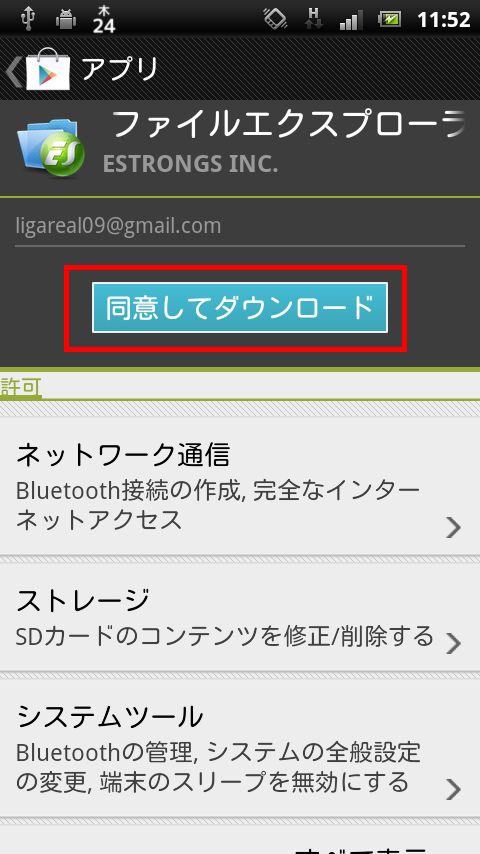
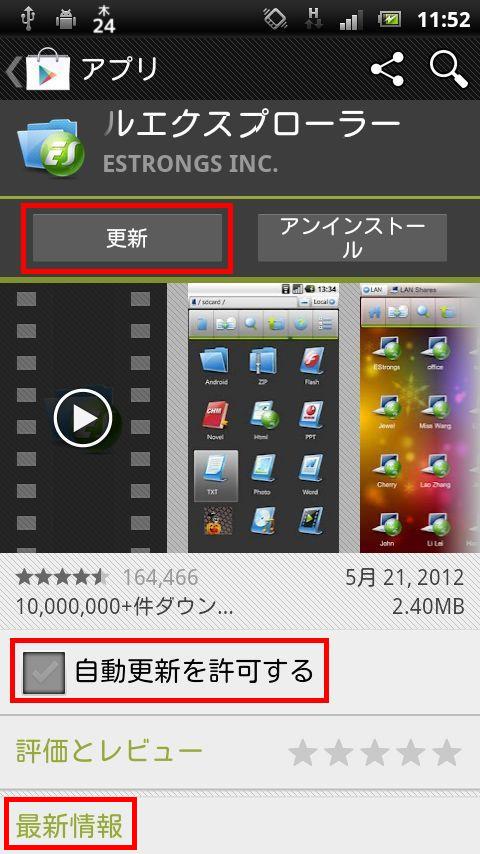
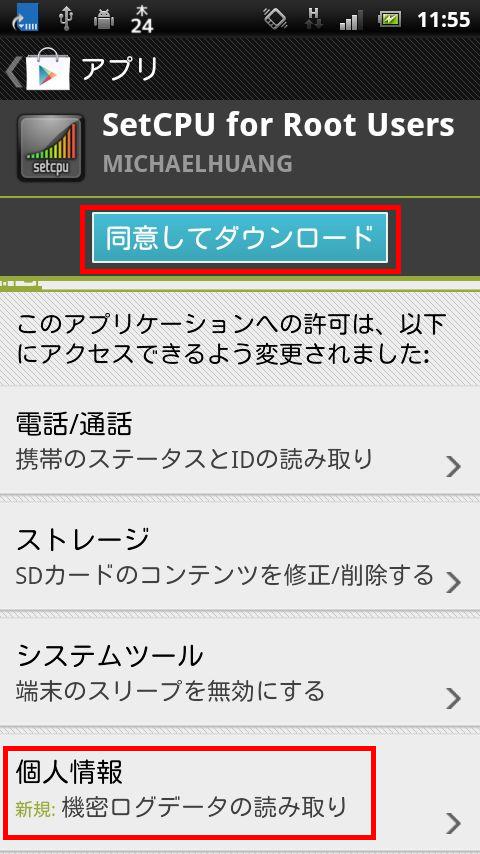
「手動アップデート」の欄にあるアプリはまとめて一括で更新できません。手動で行う必要があります。
アプリのアプリが必要とする権限が変更された為、一括でユーザーの許可無く更新出来ない様になっています。
アプリの権限が追加されている為、確認してからダウンロードしましょう。
アップデートの設定
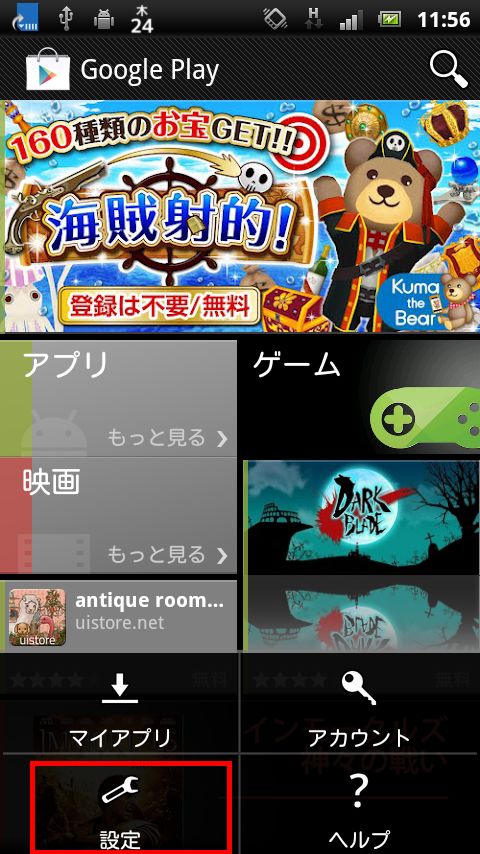
Google Playを起動し端末のメニューボタンを押してください。
設定をタップします。
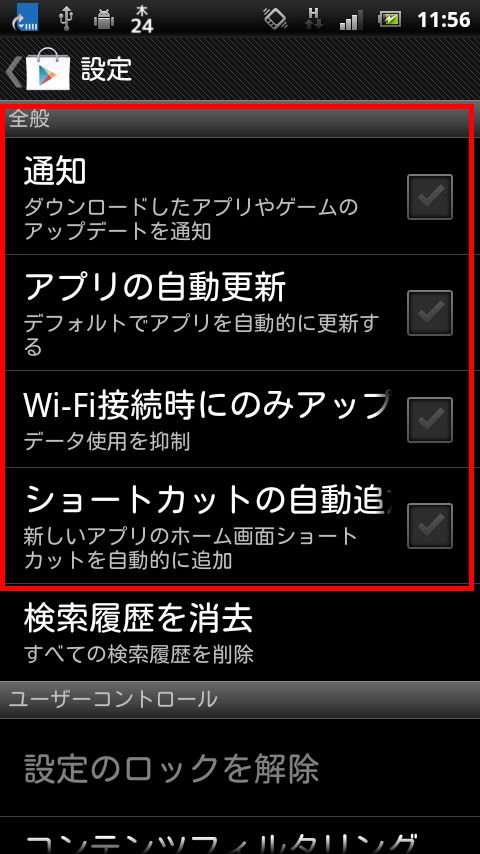
■通知
自分がダウンロードしたアプリのアップデートがある際は通知が上のバーに通知が来ます。
■アプリの自動更新
アプリをダウンロードした際に「自動更新を許可する」にチェックが入った状態になり、アップデートが来た際は自動で更新されます。
■Wi-Fi接続時にのみアップデート
3G回線では自動更新されなくなります。Wi-Fi接続時にだけ自動アップデートします。
■ショートカットの自動追加
新たなアプリをダウンロードしたら自動でホーム画面にショートカットのアイコンが追加されます。
3. アプリのアンインストール(削除)

マイアプリから削除したいアプリを選択します。
右側の「アンインストール」ボタンをタップします(下図参照)。
「このアプリをアンインストールしますか?」と聞いてくるので「OK」を押します。
アンインストールが始まり、これでアプリの削除は完了です。
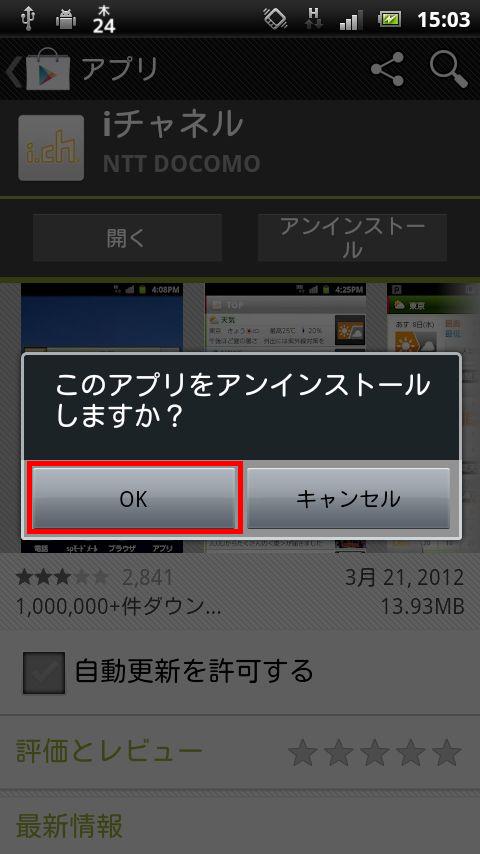
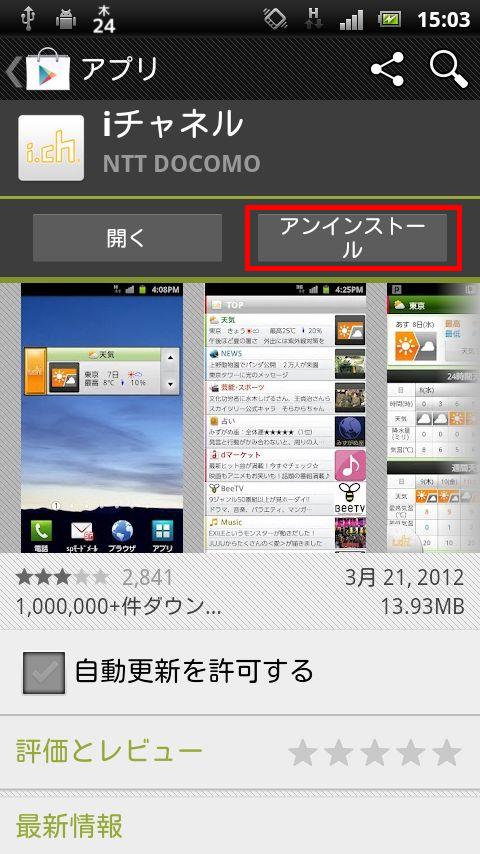
アプリのインストールからアンインストールまで説明しました。しかし、数十万のアプリの中から流行っているアプリや定番アプリを探し出すのは至難の業だと思います。当サイトAndRockでは常に新しい情報、ランキング、使い方、ゲーム攻略記事などを掲載していますので是非ご利用くださいね。
次回は、これだけはインストールしておきたい超基本アプリ 15選をご紹介します!
あなたにオススメの記事
この記事を共有する
スマホの使い方の他の記事
-

iPhoneの通話履歴にLINE通話の発着信を非表示にする方法 -

iPhoneで文章入力時のカーソル移動を超簡単にする便利な裏技!任意の場所にピンポイントで移動できる! -

楽天モバイルUN-LIMIT対応機種はこれ!iPhoneは対応している?SIMだけの契約は可能? -

楽天モバイルを1年間無料で使う方法!35,760円分お得に使える!さらに楽天ポイントもゲット!
この記事を読んだ人はこんな記事も読んでるよ
- ※スパム注意「Appleに関するお知らせ」メールはフィッシング詐欺!迷惑メール!
- 【PayPay】ボーナス運用状況をSNSやメールでシェアする方法
- LINEで相手に既読を付けないでメッセージを読む方法【機内モード編】
- ドラクエウォークで上級職「パラディン」追加&ストーリー第7章が開始!アップデート日は?
- LINEで無料通話・ビデオ通話ができないときの対処法!考えられる原因5パターン!
この記事を読んだ人はこんなアプリをチェックしてるよ

Kyash(キャッシュ) - かんたん送金アプリ 請求や割り勘にも
教えて!goo
なんだこのゲームwwwインストール後する事が一切ない謎ゲー『通常攻撃の神』
『AbemaTV』ニュースも音楽もバラエティーもプロレスも無料で見放題!
人気アプリランキングを毎日更新!!総合ランキングは50位まで公開!
アンドロイド携帯向けアプリの人気ランキングページです。ビジネスに、遊びに、とてもお役立ちのアンドロイドアプリが勢ぞろい。どのアプリも人気のある「10個」です。厳選されたラインナップ。もしかしたらあなたの携帯ライフを劇的に変えるアプリも現れるかもしれません!日々変わるこのアプリのランキング動向を、ぜひチェックしてください。
新着アンドロイドスマートフォンの情報
人気・定番のアンドロイドアプリレビュー
スマートフォン、アンドロイド、アプリの使い方を解説
アプリ人気ランキング
カテゴリー
- ニュース
- ゲーム(Android・iPhone/iOS)
- アクション
- RPG
- ソーシャルゲーム
- シュミレーション
- シューティング
- パズル
- スポーツ
- クイズ
- テーブルゲーム
- カジュアル
- レース
- 音ゲー
- カジノ・ギャンブル
- 脳トレ
- 脱出ゲーム
- アドベンチャー
- スマホアプリ(Android・iPhone/iOS)
- カスタマイズ
- コミュニケーション
- ツール
- システム
- 写真・画像
- 音楽・動画
- ニュース・情報
- エンターテイメント
- 生活
- ランキング-Androidアプリ
- アンドロイドアプリの人気ランキング
- ゲーム総合ランキング for android
- Google Play 人気アプリランキング(無料)
- Google Play 人気アプリランキング(有料)
- ランキング-iPhone/iOSアプリ
- iPhone/iOSアプリの人気ランキング
- ゲーム総合ランキング for iPhone/iOS
- App Store 人気アプリランキング(無料)
- App Store 人気アプリランキング(有料)
- アプリ特集
- アプリの使い方
- アンドロイドまとめ
- スマホギャラリー
新着スマホ情報
- [2024/04/18]の最新記事!!
-
 【プロスピA】野手の評価ランキング!超フルスイング、超広角持ちが多数登場!【2024・・・
【プロスピA】野手の評価ランキング!超フルスイング、超広角持ちが多数登場!【2024・・・
2024年シリーズ1 野手の評価ランキングを紹介します! 今回の野手は特・・・
-
 プロスピA 攻略情報まとめ|プロ野球スピリッツA攻略
プロスピA 攻略情報まとめ|プロ野球スピリッツA攻略
プロスピA(プロ野球スピリッツA)の攻略情報をまとめたページです。 基本・・・
- [2024/04/16]の最新記事!!
-
 【プロスピA】2024今年のTS登場選手予想まとめ!次回のタイムスリップは誰が来る?
【プロスピA】2024今年のTS登場選手予想まとめ!次回のタイムスリップは誰が来る?
現役の選手・監督・コーチが全盛期の能力になって登場するTS(タイムスリッ・・・
- [2024/04/11]の最新記事!!
-
 【プロスピA】2024シリーズ1 一塁手の評価ランキング!大山、岡本から広角打法が消滅!
【プロスピA】2024シリーズ1 一塁手の評価ランキング!大山、岡本から広角打法が消滅!
2024年シリーズ1 一塁手の評価ランキングを紹介します! 一塁手といえ・・・
-
 【プロスピA】2024で新追加された特殊能力の解説!
【プロスピA】2024で新追加された特殊能力の解説!
毎年のように追加される特殊能力。 2023シリーズでは「エースの風格」「超・・・
-
 【プロスピA】スピリッツ解放のやりかたを解説!どんな選手をスピリッツ解放すれば良・・・
【プロスピA】スピリッツ解放のやりかたを解説!どんな選手をスピリッツ解放すれば良・・・
この記事ではプロスピAのスピリッツ解放について解説していきます。 ス・・・
- [2024/03/01]の最新記事!!
-
 【プロスピA】ガチャのSランク確定演出まとめ!スカウト確定演出一覧!
【プロスピA】ガチャのSランク確定演出まとめ!スカウト確定演出一覧!
この記事では、プロスピAのガチャ演出について解説していきます。 以下のよ・・・
アンドロック人気記事
-
 34993 Hit
アプリ
プロスピA 攻略情報まとめ|プロ野球スピリッツA攻略
34993 Hit
アプリ
プロスピA 攻略情報まとめ|プロ野球スピリッツA攻略
-
 30443 Hit
アプリ
【プロスピA】野手の評価ランキング!超フルスイング、超広角持ちが多数登場!【2024シリーズ1】
30443 Hit
アプリ
【プロスピA】野手の評価ランキング!超フルスイング、超広角持ちが多数登場!【2024シリーズ1】
-
 25572 Hit
アプリ
【プロスピA】2024今年のTS登場選手予想まとめ!次回のタイムスリップは誰が来る?
25572 Hit
アプリ
【プロスピA】2024今年のTS登場選手予想まとめ!次回のタイムスリップは誰が来る?
-
 20969 Hit
アプリ
【プロスピA】スピリッツ解放のやりかたを解説!どんな選手をスピリッツ解放すれば良い?
20969 Hit
アプリ
【プロスピA】スピリッツ解放のやりかたを解説!どんな選手をスピリッツ解放すれば良い?
-
 17194 Hit
特集
iPhoneでNetflixをバックグラウンド再生する方法!【ネトフリ】
17194 Hit
特集
iPhoneでNetflixをバックグラウンド再生する方法!【ネトフリ】
-
 13755 Hit
アプリ
【プロスピA】2024シリーズ1 一塁手の評価ランキング!大山、岡本から広角打法が消滅!
13755 Hit
アプリ
【プロスピA】2024シリーズ1 一塁手の評価ランキング!大山、岡本から広角打法が消滅!
-
 11966 Hit
アプリ
【プロスピA】継承とは?継承する方法と知って得するコツ!
11966 Hit
アプリ
【プロスピA】継承とは?継承する方法と知って得するコツ!
-
 11487 Hit
アプリ
【プロスピA】ガチャのSランク確定演出まとめ!スカウト確定演出一覧!
11487 Hit
アプリ
【プロスピA】ガチャのSランク確定演出まとめ!スカウト確定演出一覧!
-
 11142 Hit
アプリ
【プロスピA】2024で新追加された特殊能力の解説!
11142 Hit
アプリ
【プロスピA】2024で新追加された特殊能力の解説!
-
 9247 Hit
アプリ
【プロスピA】チャレンジカップ410カップの攻略方法!オーダー編成のコツ!
9247 Hit
アプリ
【プロスピA】チャレンジカップ410カップの攻略方法!オーダー編成のコツ!